Kā pārvietoties Word 2007 tabulā
Uzziniet, kā efektīvi pārvietoties Word 2007 tabulā, izmantojot īsinājumtaustiņus un peles darbības, lai optimizētu savu darba plūsmu.
Programma Excel 2013 ļauj sadalīt aktīvās darblapas logu divās vai četrās rūtīs. Pēc loga sadalīšanas rūtīs varat izmantot Excel darbgrāmatas horizontālās un vertikālās ritjoslas, lai redzētu dažādas vienas darblapas daļas.
Tas ir lieliski piemērots, lai salīdzinātu datus dažādās tabulas sadaļās, kas citādi nebūtu salasāmi, ja tālinātu pietiekami tālu, lai darblapas logā tiktu parādītas abas sadaļas.
Lai darblapas logu sadalītu rūtīs, novietojiet šūnas rādītāju darblapā šūnā, kuras augšējā robeža iezīmē vietu, kur vēlaties veikt horizontālo dalīšanu un kuras kreisā apmale iezīmē vietu, kur vēlaties veikt vertikālo dalīšanu pirms lentes cilnē Skats noklikšķinot uz pogas Sadalīt (vai nospiežot Alt+WS).
Pēc tam Excel sadala logu četrās rūtīs (divās vertikālās un divās horizontālajās), lai šūnas rādītājs būtu rūts augšējā kreisajā stūrī labajā apakšējā stūrī.
Lai logu sadalītu divās vertikālās rūtīs, ievietojiet šūnas rādītāju kolonnas pirmajā rindā, kur ir jānotiek sadalīšanai. Lai logu sadalītu divās horizontālajās rūtīs, novietojiet šūnas rādītāju tās rindas kolonnā A, kurā notiek sadalīšana.
Programmā Excel tiek parādītas dokumenta logā izveidoto logu rūšu apmales ar joslu, kas beidzas ar vertikālo vai horizontālo dalīšanas joslu. Lai mainītu rūts izmēru, novietojiet balto krustenisko rādītāju uz atbilstošās sadalošās joslas. Pēc tam, tiklīdz rādītājs mainās uz divvirzienu bultiņu, velciet joslu, līdz rūts ir pareizajā izmērā, un atlaidiet peles pogu.
Kad logu sadalāt rūtīs, programma Excel automātiski sinhronizē ritināšanu atkarībā no darblapas sadalīšanas veida. Sadalot logu divās horizontālās rūtīs, darblapas logā ir viena horizontāla ritjosla un divas atsevišķas vertikālās ritjoslas. Tas nozīmē, ka visa abu rūts horizontālā ritināšana ir sinhronizēta, savukārt katras rūts vertikālā ritināšana paliek neatkarīga.
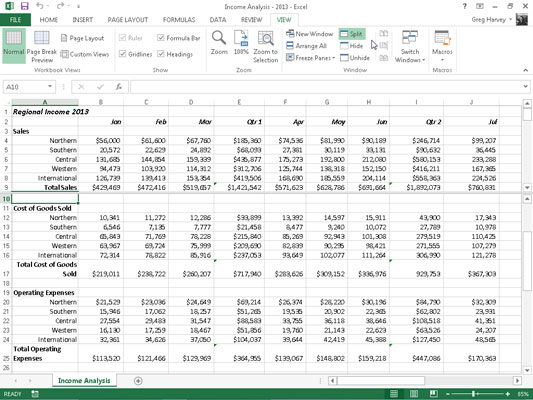
Sadalot logu divās vertikālās rūtīs, situācija ir pretēja. Darblapas logā ir viena vertikāla ritjosla un divas atsevišķas horizontālās ritjoslas. Tas nozīmē, ka visa abu rūts vertikālā ritināšana ir sinhronizēta, savukārt katras rūts horizontālā ritināšana paliek neatkarīga.
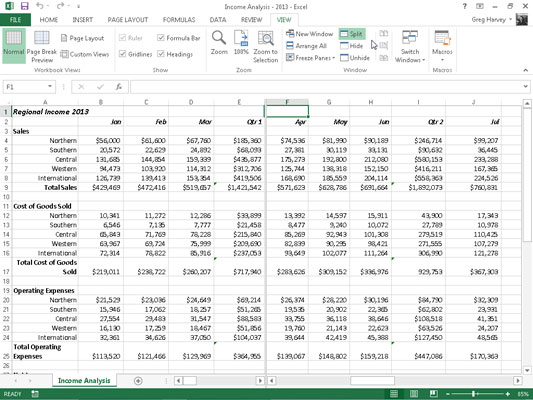
Sadalot logu divās horizontālajās un divās vertikālajās rūtīs, darblapas logā ir divas horizontālas ritjoslas un divas atsevišķas vertikālās ritjoslas. Tas nozīmē, ka vertikālā ritināšana tiek sinhronizēta divās augšējās loga rūtīs, kad izmantojat augšējo vertikālo ritjoslu, un sinhronizēta ar divām apakšējām loga rūtīm, kad izmantojat apakšējo vertikālo ritjoslu.
Tāpat horizontālā ritināšana tiek sinhronizēta divām kreisajām loga rūtīm, ja izmantojat horizontālo ritjoslu kreisajā pusē, un tā tiek sinhronizēta ar divām labajām loga rūtīm, ja izmantojat horizontālo ritjoslu labajā pusē.
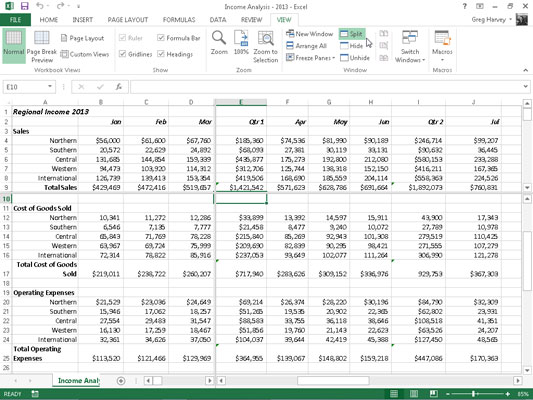
Lai noņemtu visas rūtis no loga, kad tās vairs nav vajadzīgas, lentes cilnē Skats vienkārši noklikšķiniet uz pogas Sadalīt, nospiediet Alt+WS vai velciet sadalošo joslu (ar melno divvirzienu sadalītās bultiņas kursoru). horizontālajai vai vertikālajai rūtij, līdz sasniedzat kādu no darblapas loga malām.
Rūti var noņemt arī, novietojot peles rādītāju uz rūts sadalīšanas joslas un pēc tam, kad tā mainās uz divvirzienu sadalītu bultiņu, veicot dubultklikšķi uz tās.
Ņemiet vērā, ka varat iesaldēt rūtis logā, lai informācija augšējā rūtī un/vai galējā kreisajā rūtī visu laiku paliktu darblapas logā neatkarīgi no tā, uz kādām citām kolonnām un rindām ritināt vai cik tālu tuvināt. un iziet uz datiem.
Uzziniet, kā efektīvi pārvietoties Word 2007 tabulā, izmantojot īsinājumtaustiņus un peles darbības, lai optimizētu savu darba plūsmu.
Šajā sarakstā ir iekļautas desmit populārākās Excel funkcijas, kas attiecas uz plašu vajadzību klāstu. Uzziniet, kā izmantot <strong>Excel funkcijas</strong> efektīvāk!
Uzziniet, kā pievienot papildu analīzes slāņus jūsu Excel diagrammām, lai uzlabotu vizualizāciju un sniegtu precīzākus datus. Šis raksts apraksta visas nepieciešamās darbības.
Uzziniet, kā iestatīt <strong>rindkopas atkāpi</strong> programmā Word 2013, lai uzlabotu dokumenta noformējumu un lasāmību.
Uzziniet, kā pareizi ievietot slejas programmā Word 2010, lai uzlabotu jūsu dokumentu formātu un struktūru.
Apsveriet iespēju aizsargāt Excel 2007 darblapu, lai izvairītos no neplānotām izmaiņām. Uzziniet, kā aizsargāt un atbloķēt šūnas, lai nodrošinātu datu integritāti.
Programmas Excel 2013 PMT funkcija aprēķina periodisko mūža rentes maksājumu. Šī funkcija ir būtiska hipotekāro kredītu maksājumu plānošanai.
Mācieties, kā veikt t-testus Excel programmā, izmantojot datus un aprakstot trīs t-testu veidus, kas noderēs jūsu datu analīzes procesā.
Uzziniet, kā filtrēt datu sarakstu programmā Excel 2016, lai ērti paslēptu nevēlamus ierakstus un strādātu tikai ar nepieciešamajiem datiem.
Uzziniet, kā vienkārši pievienot datu etiķetes diagrammai programmā Excel 2007. Palīdziet noteikt vērtības, kas tiek rādītas katrā datu punktā, izmantojot dažādas izvietošanas un formatēšanas iespējas.







